Vue3从0搭建脚手架步骤【默认已安服务器托管网装node.js】
前置条件:默认已安装node.js、yarn
第一步:创建项目
选择任意一个空白文件夹如下:
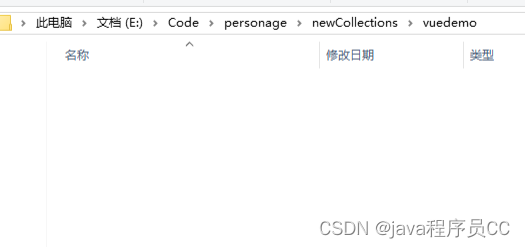
cmd进入该文件夹下的命令窗口模式,然后输入指令创建vue项目:vue create my-project

选择vue版本,此次我们选择的vue3,回车
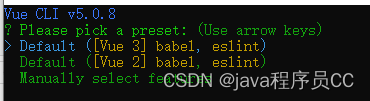
耐心等待几分钟下载完成,完成后在终端(也就是Terminal)切换到下载好的项目目录,这里指的是名为my-project的项目,如下图。如果不清楚就直接在电脑cmd窗口下执行如下命令
cd 你的项目绝对路径(从盘符开始)
cd E:CodepersonageNewCollectionsvuedemomy-project
然后输入npm run serve运行vue项目(有的是npm run dev)
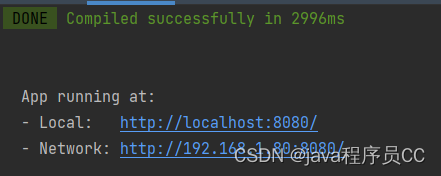
在浏览器访问项目给出的ttp://localhost:8080/地址,(我这里是 http://localhost:8080/)
浏览器出现下面这个页面说明vue脚手架搭建成功
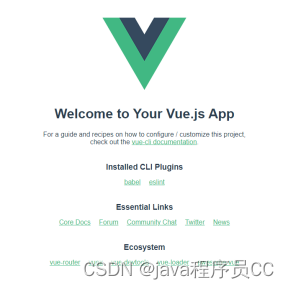
准备改造页面:
使用idea或者vscode或者Hbuilder等等你喜欢的代码编辑器打开刚刚Vue创建的my-project项目
如下图(记住有个App.vue文件,待会儿要修改它):
我用的idea打开,然后在src下创建2个文件夹views(存放我们的页面代码)和router(存放页面之间的路由跳转规则)
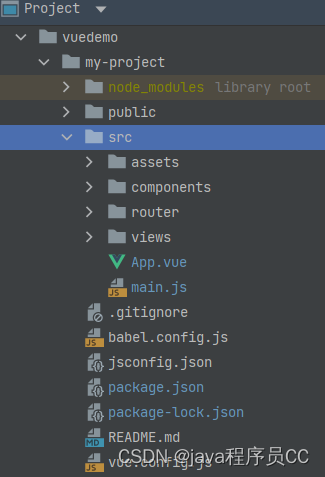
在router文件夹下创建一个index.js文件
在views下新建Login和Home文件夹,并分别创建Login.vue和Home.vue文件
结构如下:
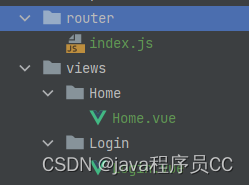
打开最开始提到的App.vue页面,修改代码内容如下:
export default {
name: 'App',
}
#app {
font-family: Avenir, Helvetica, Arial, sans-serif;
-webkit-font-smoothing: antialiased;
-moz-osx-font-smoothing: grayscale;
text-align: center;
color: #2c3e50;
margin-top: 60px;
}
编写Home.vue代码内容
欢迎来到主页
用户名:{{ user.username }}
电话号码:{{ user.phone }}
export default {
name: "HomePage",
data(){
return{
user:{}
}
},
created() {
//从localStorage获取用户信息
const userStr=localStorage.getItem("user");
if (userStr){
this.user=JSON.parse(userStr);
}
},
methods:{
logout(){
//清除登录状态
localStorage.removeItem("token");
//清除用户信息
localStorage.removeItem("user");
//使用 this.$router.push 进行路由跳转
this.$router.push('/login');
}
}
}
编写Login.vue代码内容
登录界面
import axios from 'axios';
export default {
name: "LoginPage",
data(){
return{
username:'',
password:'',
}
},
methods:{
login() {
// 实际的登录逻辑
const apiUrl = "http://localhost:8089/api/login";
const loginData = {
username: this.username,
password: this.password
};
// 发送 POST 请求
axios.post(apiUrl, loginData)
.then(res => {
if (res.data.code === 200) {
//存储用户信息到 localStorage
localStorage.setItem("user", JSON.stringify(res.data.data))
//存储登录状态
localStorage.setItem("token", "123456");
// 使用 this.$router.push 进行路由跳转
this.$router.push('/home');
} else {
alert(res.data.msg);
}
});
}
}
}
form {
display: flex;
flex-direction: column;
margin-top: 20px;
}
label {
margin-bottom: 5px;
}
input {
margin-bottom: 10px;
}
.center-button {
display: block;
margin: 0 auto;
}
编写router下的index.js内容
import {createRouter,createWebHistory } from 'vue-router'
import Home from '../views/Home/Home.vue'
import Login from '../views/Login/Login.vue'
const routes=[
// 跳转主页
{
path:'/',
redirect:'/login'
},
{
path: '/login',
name:'LoginPage',
component: Login
},
{
path:'/home',
name:'HomePage',
component: Home
}
];
const router=createRouter({
history:createWebHistory(),
routes
});
// main.js 中配置导航守卫
router.beforeEach((to, from, next) => {
console.log("来源地址:", from)
con服务器托管网sole.log("目标地址:", to)
//验证token
let token = localStorage.getItem('token');
if (token|| to.path === '/login') {
// 允许导航继续
next();
} else {
// 如果用户未登录,则重定向到登录页面
// next({ name: 'Login' });
next('/login');
}
});
export default router;
编写与src同级的main.js内容
import { createApp } from 'vue'
import App from './App.vue'
import router from './router'
createApp(App).use(router).mount('#app')
最后重新运行项目,执行 npm run serve
出现下面界面
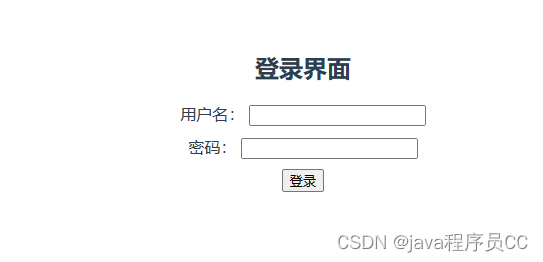
编写后端springboot代码
在application.properties中配置后端项目运行端口
# 应用服务 WEB 访问端口
server.port=8089
编写控制层:
@CrossOrigin
@RestController
@RequestMapping("/api")
public class LoginController {
@PostMapping("/login")
public R login(@RequestBody User user){
if (user.getUsername().equals("admin") && user.getPassword().equals("123456")){
user.setPhone("1325474512");
return Result.success(user);
}else {
return Result.error(1,"用户名或密码错误");
}
}
}web的登录界面输入
账号:admin
密码:123456
然后点击登录进入如下页面:
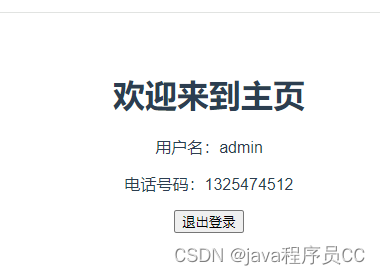
Vue3+Springboot实现简单登录demo成功,后端java代码特别简单,需要的私信
服务器托管,北京服务器托管,服务器租用 http://www.fwqtg.net
相关推荐: 英文论文(sci)解读复现【NO.21】一种基于空间坐标的轻量级目标检测器无人机航空图像的自注意
此前出了目标检测算法改进专栏,但是对于应用于什么场景,需要什么改进方法对应与自己的应用场景有效果,并且多少改进点能发什么水平的文章,为解决大家的困惑,此系列文章旨在给大家解读发表高水平学术期刊中的 SCI论文,并对相应的SCI期刊进行介绍,帮助大家解答疑惑,助…

